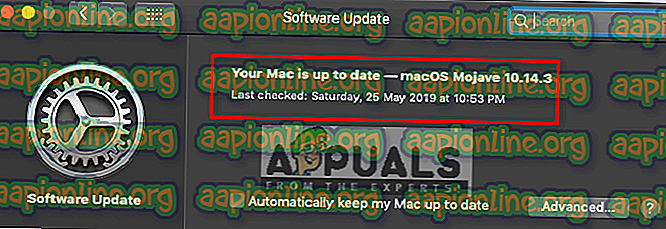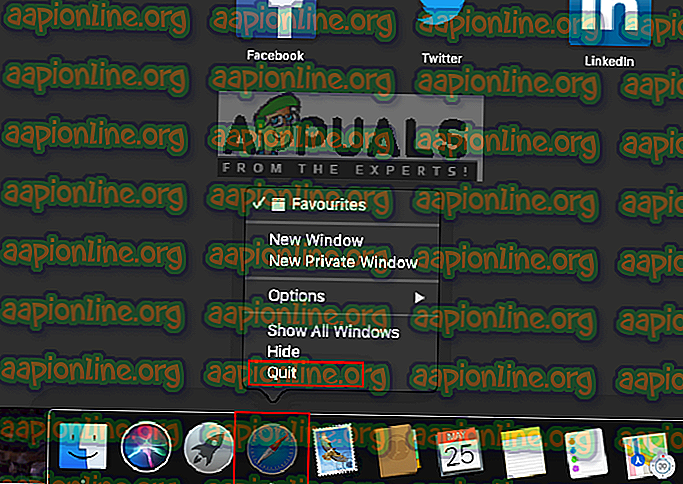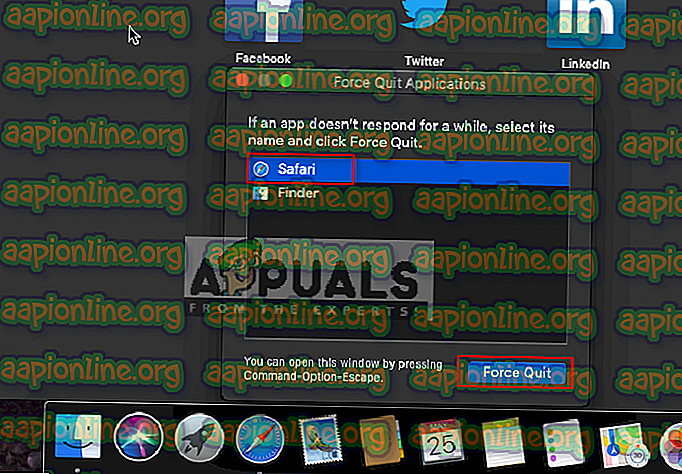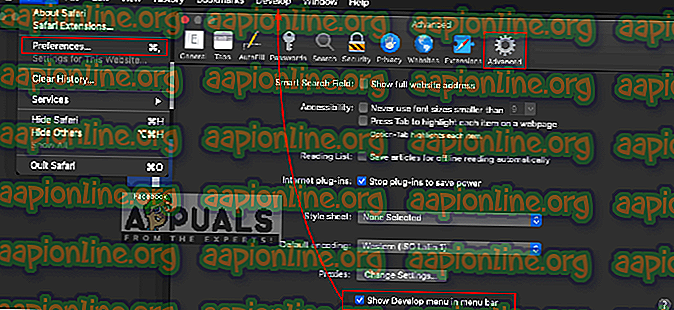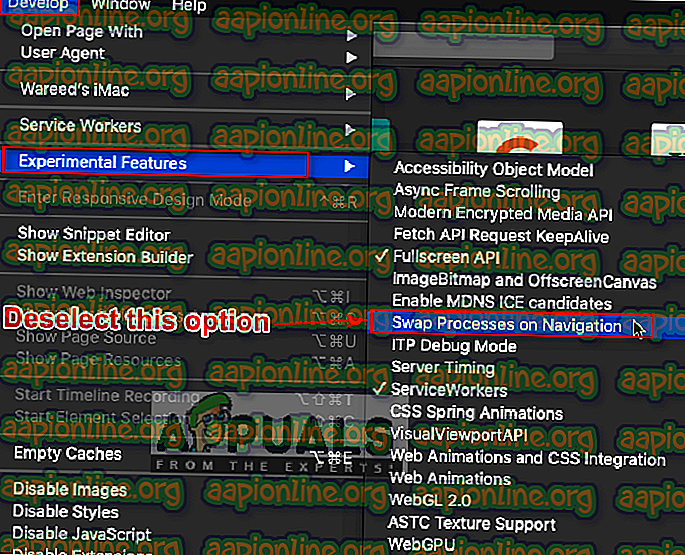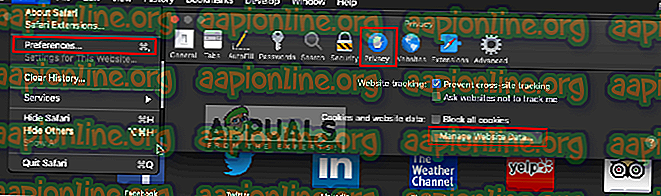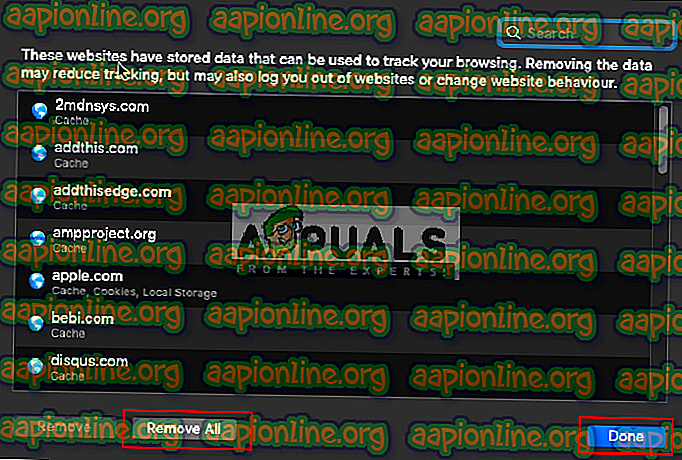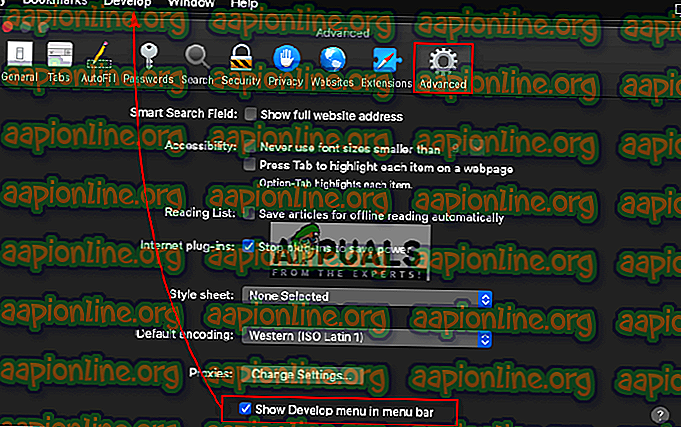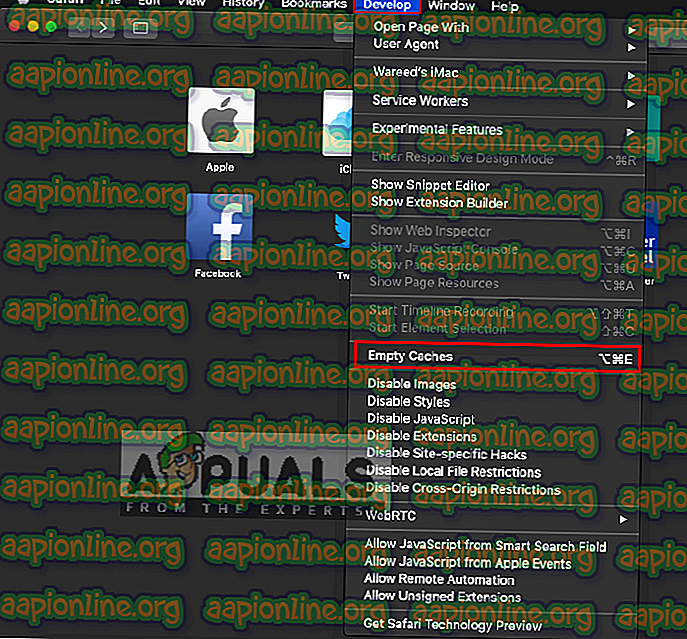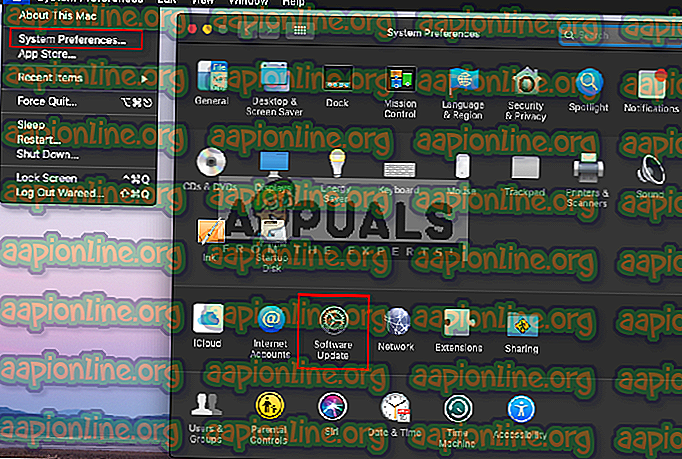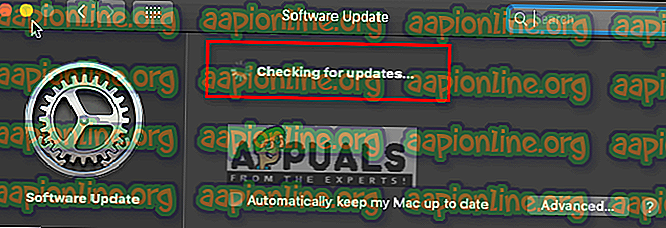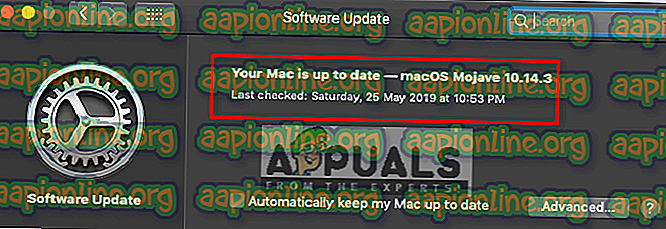Cum să remediați Safari fără să vă amintiți de linkurile clicate sau vizitate anterior
Safari este un browser web implicit pentru macOS și dispozitive bazate pe iOS și a fost disponibil pentru Windows în trecut. Se bazează pe motorul WebKit, care este responsabil pentru tot felul de funcții. Safari este cel mai cunoscut pentru interfața sa simplă și minimalistă. Cu toate acestea, mai mulți utilizatori raportează despre legăturile cu clic care nu își schimbă culoarea de la albastru la violet. Uneori, atunci când închid Safari și îl pornesc înapoi, link-urile pot apărea cu culoarea schimbată, dar când utilizați butonul înapoi, acesta este din nou la albastru.

Ce provoacă Safari să nu-și amintească site-urile cu clicuri?
Am investigat această problemă particulară analizând diverse rapoarte ale utilizatorilor și strategiile de reparație utilizate frecvent pentru rezolvarea problemelor și rezolvarea problemei de către utilizatorii care se găsesc într-o situație similară. Pe baza investigațiilor noastre, sunt cunoscute mai multe scenarii diferite care declanșează acest mesaj de eroare:
- Datele din memoria cache sunt corupte - datele din memoria cache a browserului Safari pot fi rupte sau corupte din cauza cărora mai multe funcții nu vor mai funcționa. Mai mulți utilizatori care se găsesc într-o situație similară au reușit să rezolve problema după eliminarea datelor vechi din memoria cache.
- Setările browserului nu sunt configurate - După cum se dovedește, această problemă poate apărea și dacă opțiunea particulară este selectată în setarea browserului care face ca legăturile să nu își schimbe culoarea.
- O versiune învechită a browserului - Un alt caz potențial în care apare această eroare este atunci când utilizați un browser sever depășit. Aplicațiile depășite vor genera o mulțime de erori și blocaje.
Acum că aveți o înțelegere de bază a naturii problemei, vom merge mai departe către metode. Asigurați-vă că le implementați în ordinea specifică în care sunt listate pentru a preveni orice conflict.
Metoda 1: Restartarea Safari Browser
O simplă repornire poate scăpa de majoritatea problemelor care nu sunt grave. Există șansele ca Safari să nu fi fost pornit corect cu toate fișierele backend. Repornirea ar trebui să fie prima metodă pe care ar trebui să o încercați pentru orice problemă a aplicației.
- Când Safari este deschis, faceți clic dreapta pe browserul Safari din doc și alegeți Renunțare
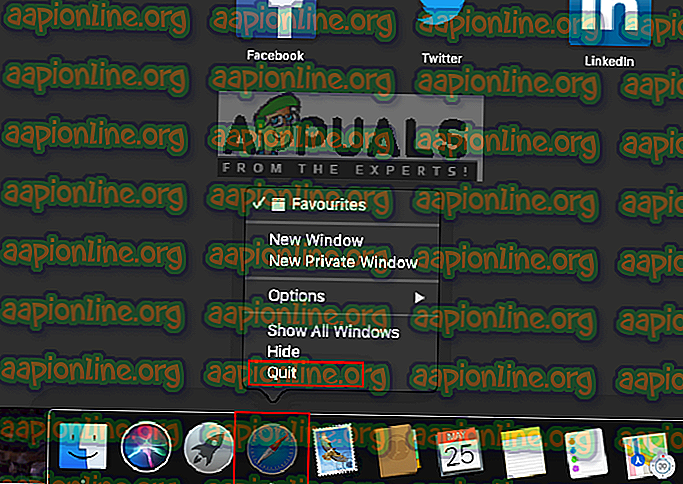
- Sau puteți, de asemenea, să forțați renunțarea apăsând tastele Command + Option + Esc pentru a deschide o fereastră de oprire a forței
- Selectați browserul Safari și faceți clic pe Force Stop . Porniți din nou browserul Safari făcând clic pe comanda rapidă din doc.
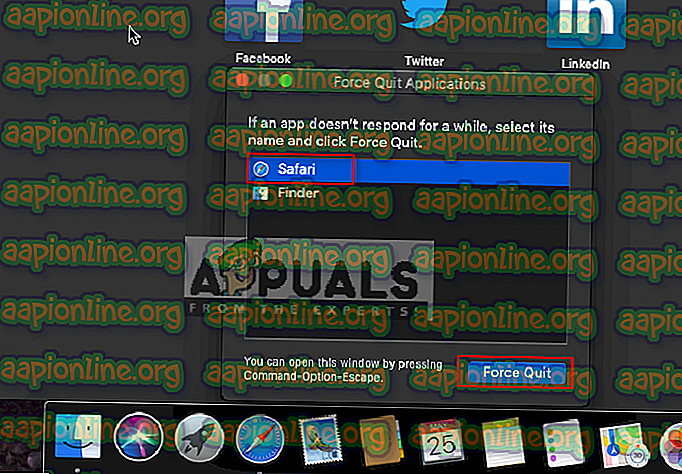
Metoda 2: Schimbarea preferințelor browserului Safari
În această metodă, vom modifica setările pentru browserul Safari. Procesele de schimb pe opțiunea de navigație pot fi vinovat pentru cauza acestei probleme pentru utilizatori. Această opțiune este folosită pentru a schimba temporar un proces din memorie într-un magazin de rezervă și apoi pentru a schimba din nou în memorie pentru o execuție continuă. Pentru a dezactiva această opțiune, urmați pașii de mai jos:
- Deschide browserul Safari făcând clic pe pictograma Safari din doc
- Faceți clic pe meniul Safari din bara de meniu din partea de sus și alegeți Preferințe din meniul contextual.
- Apoi faceți clic pe Advanced și selectați opțiunea „ Afișați meniul Dezvoltați în bara de meniu ”; o opțiune de dezvoltare va apărea în bara de meniu
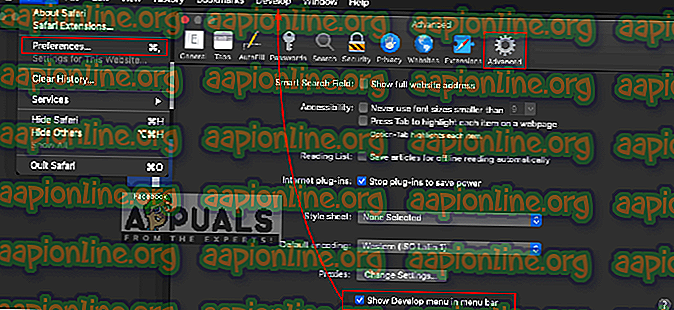
- Faceți clic pe Dezvoltați, alegeți Caracteristică experimentală și deselectați Procesele de schimb pe Navigare
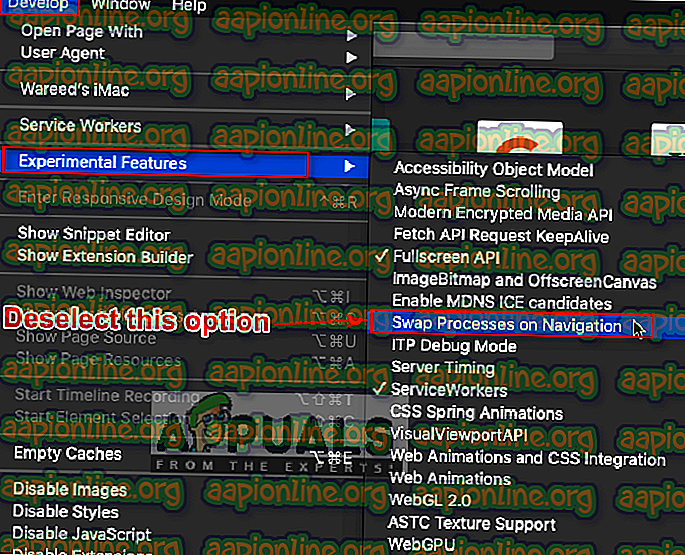
- Acum Safari va aminti link-urile făcute clic sau vizitate.
Metoda 3: Eliminarea datelor din memoria cache Safari
Browser-urile Safari folosesc date în cache pentru a salva și aminti paginile, căutările și toată utilizarea utilizatorului. Dar aceste fișiere pot deveni corupte și pot provoca problema de a nu salva date sau de a încărca date anterioare în loc de noi. Mulți au raportat că ștergerea datelor din cache rezolvă majoritatea problemelor legate de browserul Safari.
- Deschide browserul Safari făcând clic pe pictograma Safari din doc
- Faceți clic pe meniul Safari din bara de meniu din partea de sus și alegeți Preferințe din meniul contextual
- Acum faceți clic pe opțiunea Confidențialitate, apoi faceți clic pe Gestionați datele site-ului Web
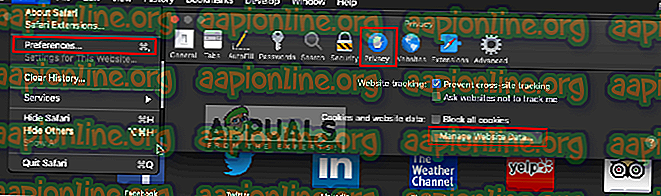
- Va apărea o fereastră, faceți clic pe butonul Eliminați toate din partea de jos. Va apărea o fereastră de verificare a acțiunii, apoi faceți clic pe Eliminare acum
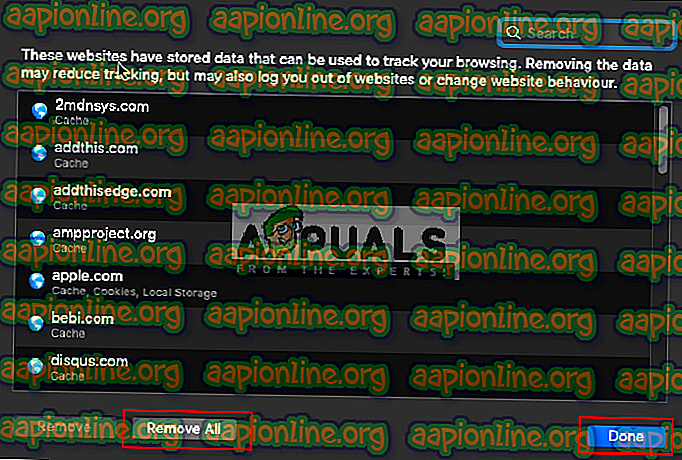
- Acum accesați opțiunea Advanced în Preferințe și activați „ Afișați meniul Dezvoltați în bara de meniu ”
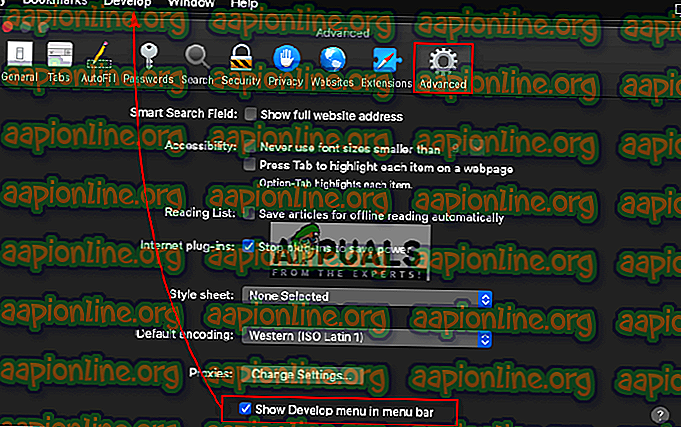
- Faceți clic pe meniul Dezvoltați în bara de meniu din partea de sus și alegeți Cachele goale
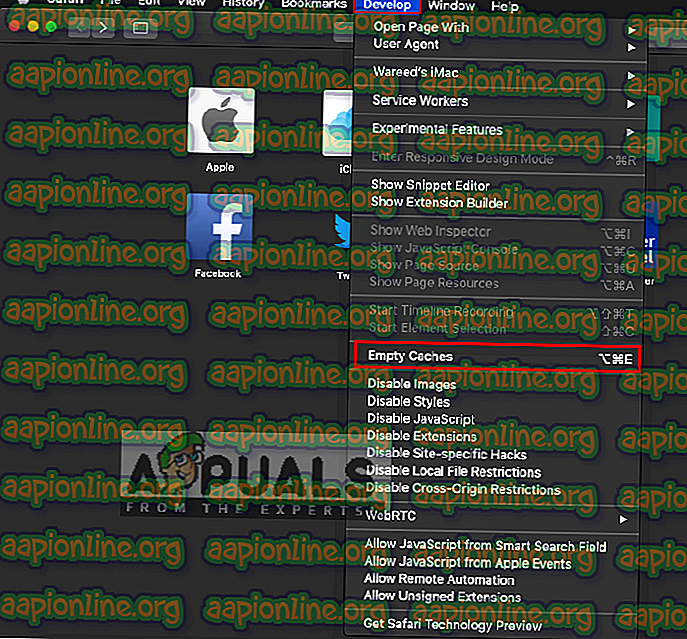
- Încercați să utilizați Safari și verificați dacă totul este stabil.
Metoda 4: Verificarea versiunii Safari Browser
Majoritatea problemelor pentru aplicații apar din cauza unei versiuni depășite. Fișierele depășite fără a primi nicio actualizare vor deveni o povară pentru aplicația respectivă și pot fi cauza mai multor probleme. Cel mai bine este să vă mențineți sistemul mereu actualizat. În principal, macOS menține sistemul actualizat, dar puteți verifica manual dacă este actualizat sau nu urmând pașii de mai jos:
Notă : Când System Update spune că Mac-ul dvs. este actualizat, înseamnă că toate aplicațiile, inclusiv safari sunt actualizate.
- Faceți clic pe logo-ul Apple din bara de meniu din partea de sus și alegeți Preferințe de sistem din meniul contextual, apoi faceți clic pe Actualizare sistem
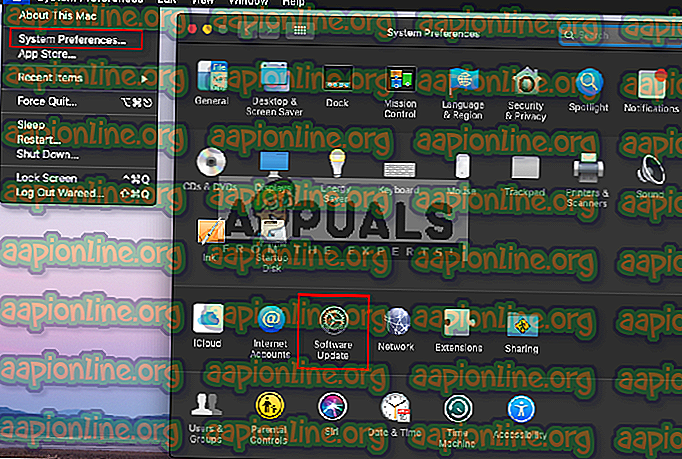
- Va începe căutarea noilor actualizări
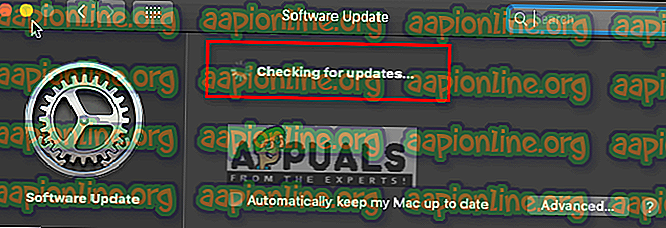
- Asigurați-vă că actualizați toate actualizările disponibile și că primiți acest mesaj când căutați din nou